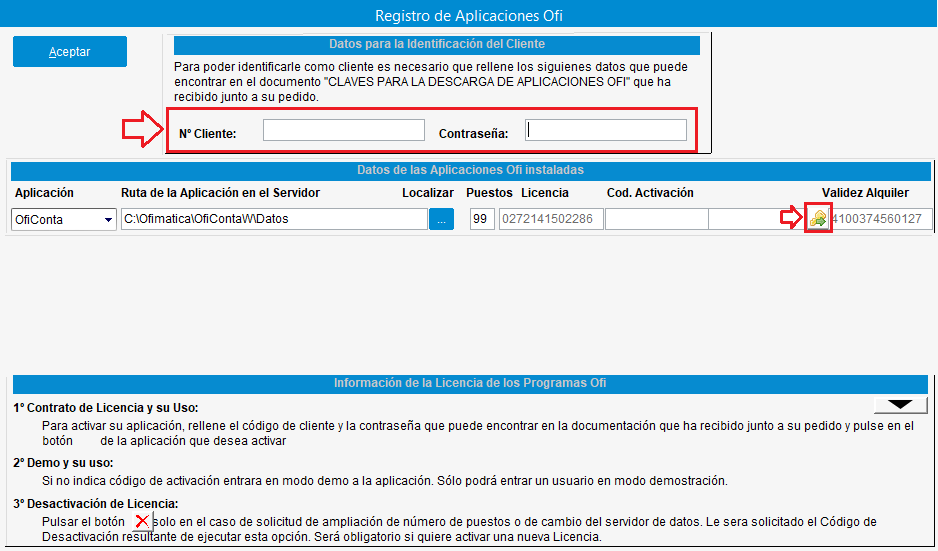Migración servidor SQL / Access
Si va a realizar una migración de un servidor con Access, puede saltar los puntos 1 y 4, si es SQL siga la guía completa:
1 - Instalar SQL Server (nuevo servidor)
Accede y siga los pasos en la URL: https://genericosfaqs.docrepository.ofi.es/40
2 - Traspasar datos e instalar aplicaciones
- Accede al antiguo servidor y comprueba que no hay nadie trabajando en las aplicaciones, copia y pega la carpeta Ofimática en c:\Ofimatica del nuevo servidor.
- Accede al nuevo servidor a www.ofi.es >> zona de clientes, introduce tus claves de acceso y pulsa en "Versión completa" de cada aplicación para descargar el fichero.
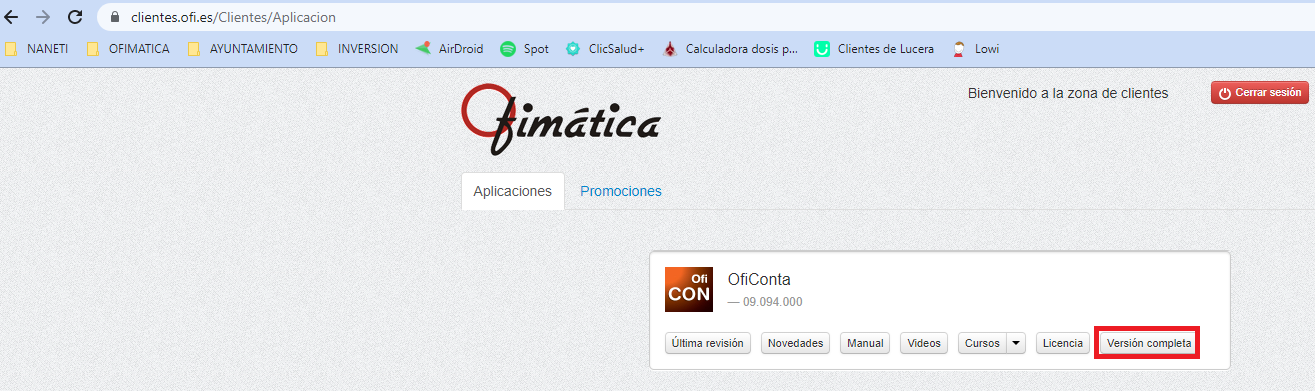
- Localiza y ejecuta el fichero de instalación descargado (Ej: OfiContav9.EXE), pulsa siguiente, selecciona en carpeta destino c:\Ofimatica (quedara al final c:\Ofimatica\OfiContaW), pulsa siguiente, selecciona opción 1 Servidor o Monopuesto, pulsa siguiente hasta que termine el proceso. Si trabajas con mas aplicaciones, tendrás que hacer lo mismo con cada fichero de instalación.
- Localiza y comparte la carpeta c:\Ofimatica con permisos de acceso total (escritura y lectura) para todos los usuarios de la red.
3 - Desactivar licencia (antiguo servidor)
Accede a la aplicación en tu antiguo servidor y ve al menú configuración >> licencia, indica "Nº Cliente" y "Contraseña" (los mismos que usas en la zona de clientes de ofi.es), pulsa en el icono rojo X de cada aplicación a desactivar siguiendo los pasos, acepta y cierra.

4 - Traspasar bases de datos SQL
- Accede al antiguo servidor: busca en menú de Inicio "Servicios", localiza y deten el servicio "SQL Server...", busca la carpeta C:\Program Files\Microsoft SQL Server\MSSQL....\MSSQL\DATA , copia y pega solo los ficheros que acaben en C y con números de 3 dígitos (ej: OfiContaC, OfiConta001, ...) a la carpeta DATA del servidor nuevo.
- Accede al nuevo servidor: busca en menú de inicio "Management Studio...", indica en Inicio de sesión el usuario sa y la contraseña (por defecto: Ofisql1$), pulsa en conectar, clic derecho sobre "Bases de datos", pulsa en Adjuntar y luego Agregar, busca y selecciona cada fichero que pegaste en la carpeta DATA, selecciona y acepta uno a uno y luego pulsa en Aceptar hasta que se adjunten todas.
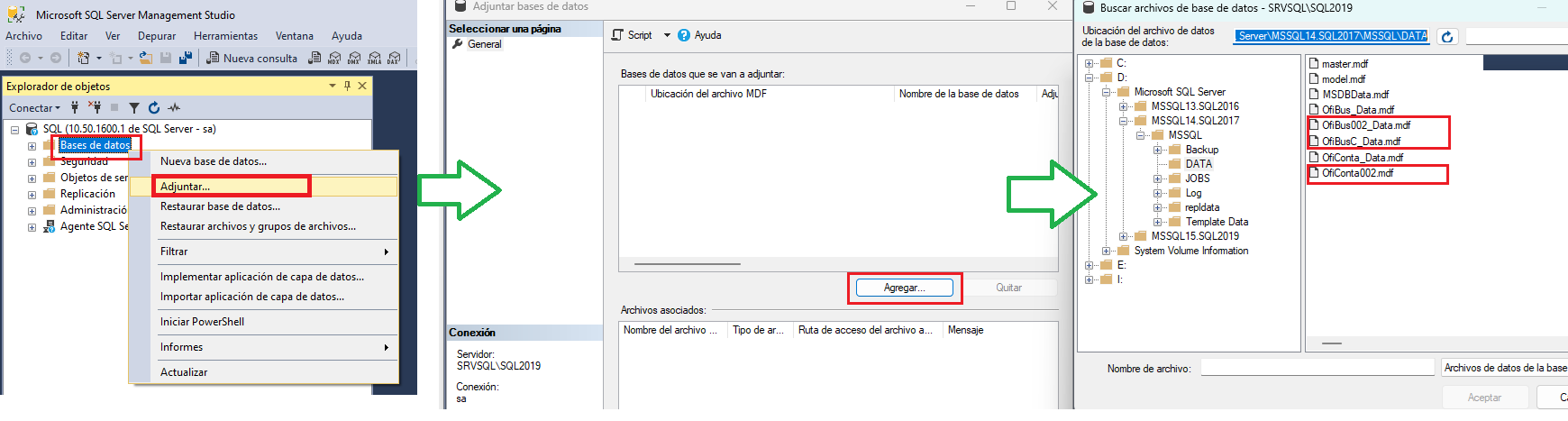
5 - Acceder y activar aplicaciones
Accede al nuevo servidor y abre menú Inicio, busca y abre la aplicación, acepta e indica la ruta de las bases de datos:
-
Bases de Datos de la aplicación:
indica en "Base de Datos de" la opción ACCESS o SQL Server (según corresponda):
- ACCESS: Pulsa en localizar en OfiConta y busca el fichero "OfiConta.mdb" dentro de la carpeta "C:\Ofimatica\OfiContaw\Datos", si no trabajas con OfiConta, busca los ficheros de cada apartado en la carpeta de la aplicación de gestión "C:\Ofimatica\OfiViajew\Datos".
- SQL: Pulsa en localizar y selecciona el nombre de la estancia SQL (Indicado en el punto 1).
- Bases de Datos Auxiliares en Access: pulsa en localizar y busca en OfiContaC el fichero "OfiContaC.mdb" dentro de la carpeta "C:\Ofimatica\OfiContaw\Datos", si no trabajas con OfiConta, busca los ficheros de cada apartado en la carpeta de la aplicación de gestión Ej. OfiViaje: "C:\Ofimatica\OfiViajew\Datos".
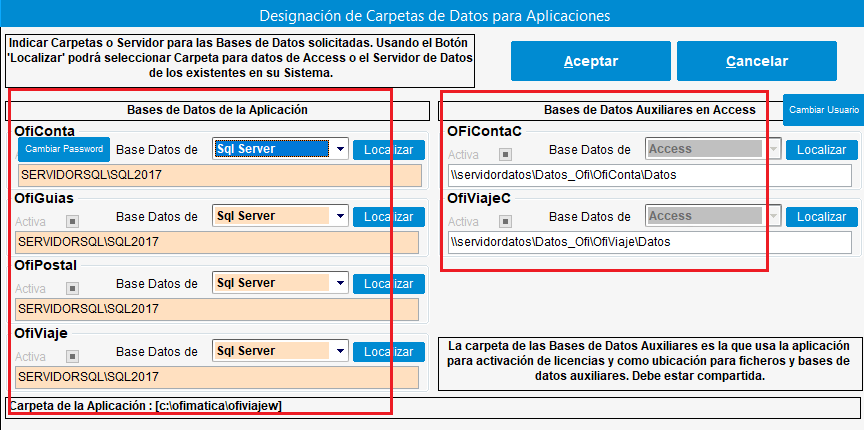
Pulsa aceptar e indica la contraseña SQL del usuario sa (por defecto: Ofisql1$), Acepta.
En la ventana de Licencia indica tu "Nº Cliente" y "Contraseña" (los mismos que usas en la zona de clientes de ofi.es), pulsa el icono "Activar licencia" y luego arriba en Aceptar.